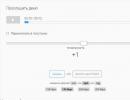Как отключить блокировку рекламы в мозиле браузере. Как убрать рекламу в Firefox и облегчить загрузку страницы. Минусы adblock firefox
Многих пользователей Интернета интересует решение одной-единственной проблемы - как отключить рекламу в "Мозиле"? Ведь это действительно раздражает, когда каждый раз, когда используешь этот браузер, появляется баннер на пол-экрана и при этом начинает безумно сильно тормозить Интернет. Вроде и незначительная проблема, но сколько все-таки неудобств она причиняет!
Способы отключения рекламы
Именно поэтому многим пользователям уже давно рекомендуют несколько способов избавления от подобной проблемы. Первый способ того, как отключить рекламу в "Мозиле" - это установить специальное приложение, которое будет полностью контролировать то, что вы будете смотреть. Название этого приложения - Adblock Plus, и оно достаточно качественно выполняет свои функции. Менее популярным способом является отключение дополнений в браузере "Мозила".
Adblock Plus
Adblock Plus - это универсальное решение проблемы того, как отключить рекламу в "Мозиле". Именно благодаря тому, что в подобной программе содержится более 40 различных фильтров, ограничивать вы сможете появление любой рекламы. Это же касается и различных подозрительных сайтов - их посещение будет недоступным. Приятной новостью является то, что можно добавлять и свои фильтры, поэтому вопрос о том, как в "Мозиле" убрать рекламу, больше никогда вас не побеспокоит.
Это расширение для своего браузера легко можно скачать с официального сайта (adblockplus. org), при этом установить его и использовать в дальнейшем достаточно просто.
Установка Adblock Plus и настройка
Как в "Мозиле" отключить рекламу? Для того чтобы этот вопрос вас больше никогда не интересовал, сначала достаточно зайти на официальный сайт Adblock Plus и загрузить предложенную версию подобного расширения. Загрузить его можно, кликнув мышью на кнопку «+Добавить в Firefox». Потом нужно будет нажать на «Разрешить загрузку», и буквально через пару минут все будет сделано. Сразу после загрузки программу устанавливают, после чего необходимо перезапустить браузер, иначе никаких существенных изменений вы заметить не сможете. Процесс установки занимает обычно около пяти минут, но в дальнейшем использование Adblock Plus существенно сэкономит ваше время.

После установки Adblock Plus появится диалоговое окно, где вы сможете выбрать фильтр для очень назойливой рекламы. Самыми популярными в этом смысле являются фильтры Fanboy, а так же EasyList. Не менее важным является фильтр RU Adlist - он необходим, если вы большую часть времени находитесь в русскоязычном сегменте Интернета.
Даже если после установки и настройки расширения вы иногда будете видеть рекламу на сайтах, то достаточно просто правой клавишей мыши добавить назойливую картинку в фильтр с помощью кнопки «Заблокировать изображение». Но лучше всего будет, конечно, если вы предложите оставшуюся рекламу в список официальных фильтров, отправив сообщение автору расширения Adblock Plus. Благодаря этой функции количество заблокированной рекламы постоянно и стремительно растет.

Второй способ того, как отключить рекламу в "Мозиле"
Чаще всего всплывает реклама, гласящая, что можно отключить баннер через отправку СМС на определенный номер. Мало того, что стоимость такого сообщения слишком высокая, оно вам и не поможет. Поэтому важно знать, что реализуется эта функция через дополнения вашего браузера с помощью различных плагинов.
Чтобы больше не беспокоила проблема того, как отключить рекламу, в "Мозиле" достаточно зайти в "Дополнения", которые находятся в меню "Инструменты" на панели управления браузера. Отключаем некоторые плагины, а чтобы добиться необходимого результата, не зная, за что отвечает тот или иной плагин, придется использовать метод проб: по очереди отключать плагин, перезагружать браузер и смотреть на результат, пока не найдете то, что нужно.
Сегодня будем разбираться как убрать рекламу в Firefox и ускорить при этом загрузку страницы. Так если на странице много рекламы, она будет подгружаться соответственно немного дольше. Бывают довольно таки интересные сайты, где можно много узнать нового, но реклама мешает этому.
Понятно, что вебмастера как правило хотят заработать на своем ресурсе и устанавливают различные баннеры, рекламные всплывающие окна и другое.
Вот для того, что бы отключить все эти элементы мы и разберем как убрать рекламу в Firefox браузере.
Для начала хочу перечислить методы которые можно использовать:
- Блокировать всплывающие окна с помощью настроек Firefox.
- Использования дополнения Adblock Plus.
- Установка дополнения Adguard.
Переходим к просмотру видео , в котором изложены все выше перечисленные способы:
3. Установка дополнения Adguard.
Теперь, вы можете работать без проблем и не психовать из-за того, что с боку вылетает какая-то реклама. Ваша работа должна стать продуктивней, так как блокируется реклама и соответственно скорость загрузки страницы увеличивается.
Так как я больше всего работаю в этом браузере, то для меня проблема рекламы стояла очень остро и пришлось искать способы, что бы это предотвратить.
После прочтения этой статьи я думаю Вам не составит труда убрать рекламу. Если Вы знаете или можете предложить какие либо еще методы, то пишите в комментарии, я буду благодарен!
Так много рекламы, так мало терпения… Пришло время остановить это безумие.
Найдите лучший для себя блокировщик рекламы

Избавьтесь от всего лишнего со строгим режимом
Выберите желаемые настройки в Персональном режиме
Персональная блокировка позволяет вам установить свои настройки. Вы можете решать, что блокировать, включая трекеры, куки и многое другое. Если вы разрешите установку куков веб-сайту, то вы автоматически перейдёте в Персональный режим.

Скройте свой след, блокируйте трекеры
Установите флажок «Трекеры» и вы сможете блокировать отслеживание двумя способами. Первый - блокировать трекеры во время работы в режиме приватного просмотра. Второй - блокировать отслеживание во всех окнах и вкладках. Имейте в виду, если вы выберете всегда блокировать трекеры, некоторые страницы могут не работать должным образом.
«Откусите» куки
Устанавливаются посещаемыми вами веб-сайтами. Они хранятся на вашем устройстве и следят за вашими действиями на сайте. Если авиакомпания повышает для вас цены, потому что вы ранее просматривали билеты на самолёт, то это работа куков.
В Firefox вы можете заблокировать все сторонние куки или только те, которые устанавливаются трекерами. Помните, что блокирование всех куков может вызывать проблемы с некоторыми веб-сайтами.

Передавайте сигнал «Не отслеживать»
Если вы не хотите, чтобы ваши действия в Интернете использовались для персонализации рекламы, то вы можете передавать сайтам просьбу не следить за вами, установив опцию в Firefox. Не все сайты удовлетворят такой запрос, а только те, которые придерживаются политики отказа от отслеживания.

Ускорьте Интернет с помощью блокировщиков рекламы
В некоторых случаях блокировщик рекламы может помочь вашему браузеру работать быстрее. Когда реклама загружается, она может замедлить работу сайта. В то же время, поиск того, что вы ищете, занимает больше времени, если вы слишком заняты закрытием ещё одного объявления.
Если вы хотите узнать больше о блокировке рекламы, для Firefox и других браузеров доступны сотни расширений для блокировки рекламы. Если вы хотите опробовать блокировщики рекламы для Firefox, браузер, который ставит приватность на первое место.
Если вдруг, у вас в браузере Мозиле открывается новое окно с рекламой без какой-либо на то причины, при отсутствии соответствующих для этого действий, то эти окна в большинстве случаев являются интернет ресурсами рекламных агентств или ссылками на их продукты.
Одна из самых частых проблем, с которой сталкиваются пользователи, бороздящие просторы интернета – это появление назойливой и очень «наглой» рекламы возникающей спонтанно, при посещении различных веб-сайтов. Она выскакивает поверх содержимого интернет-сайта, иногда частично блокирует просмотр, а иногда и вовсе полностью перекрывает всю страницу. Рекламируемый продукт может также появляться в новых открытых вкладках или вместо текущей страницы.
По умолчанию блокирует всплывающие окна, при этом высвечивается информационная панелька под строкой поиска о блокировке всплывающего окна.
На этой панельке есть кнопка «Настройки».

С помощью данной кнопки пользователь может разрешить появление всплывающих окон, изменить настройки блокировки (прописать разрешение открывать всплывающие окна для определенных сайтов), а может и заблокировать появление данной панельки при блокировке окон и посмотреть каждое из всплывающих окон по отдельности.
Эта панелька-подсказка нужна для того, чтобы всё-таки можно было просматривать всплывающую информацию, потому что не во всех случаях она является рекламой. (Например, просмотр бонусов и Сбербанк он-лайн.)
Как убрать всплывающую рекламу в Мозиле

Далее в левой части окна выбираем третий пункт «Содержимое». В открывшемся окне есть пять команд, одна из которых озаглавлена как «Всплывающие окна». Слева от пункта «Блокировать всплывающие окна» необходимо поставить галочку.

Здесь же есть кнопка «Исключения…» (где можно разрешить некоторым интернет ресурсам показывать всплывающую информацию, указав их точный адрес). Выглядит это следующим образом…

Таким образом, вы можете не только полностью блокировать всплывающие окна, но и настраивать блокировку для одного или нескольких интернет порталов.
В поисковике Мозила Фаерфокс настройку блокировки стоит проводить выборочно, так как не всегда всплывающие окна являются уловками рекламодателей. В некоторых случаях решение использовать именно всплывающие окна, а не новые вкладки, было принято самими создателями или разработчиками интернет ресурсов. Среди них есть банки, государственные порталы и многое другое, необходимое человеку в век высоких технологий.
Сегодня будем разбираться как убрать рекламу в Firefox и ускорить при этом загрузку страницы. Так если на странице много рекламы, она будет подгружаться соответственно немного дольше. Бывают довольно таки интересные сайты, где можно много узнать нового, но реклама мешает этому.
Понятно, что вебмастера как правило хотят заработать на своем ресурсе и устанавливают различные баннеры, рекламные всплывающие окна и другое.
Вот для того, что бы отключить все эти элементы мы и разберем как убрать рекламу в Firefox браузере.
Для начала хочу перечислить методы которые можно использовать:
- Блокировать всплывающие окна с помощью настроек Firefox.
- Использования дополнения Adblock Plus.
- Установка дополнения Adguard.
Переходим к просмотру видео , в котором изложены все выше перечисленные способы:
3. Установка дополнения Adguard.
Теперь, вы можете работать без проблем и не психовать из-за того, что с боку вылетает какая-то реклама. Ваша работа должна стать продуктивней, так как блокируется реклама и соответственно скорость загрузки страницы увеличивается.
Так как я больше всего работаю в этом браузере, то для меня проблема рекламы стояла очень остро и пришлось искать способы, что бы это предотвратить.
После прочтения этой статьи я думаю Вам не составит труда убрать рекламу. Если Вы знаете или можете предложить какие либо еще методы, то пишите в комментарии, я буду благодарен!